XP系统查看上网累计时间的图文详细教程
随着电脑硬件和软件的不断升级,微软的Windows也在不断升级,从架构的16位、16+32位混合版(Windows9x)、32位再到64位, 系统版本从最初的Windows 1.0 到大家熟知的Windows 95、Windows 98、Windows ME、Windows 2000、Windows 2003、Windows XP、Windows Vista、Windows 7、Windows 8、Windows 8.1、Windows 10 和 Windows Server服务器企业级操作系统,不断持续更新,微软一直在致力于Windows操作系统的开发和完善。现在最新的正式版本是Windows 10。
我们经常上网玩游戏看电影等,在未断网情况下,XP系统用户可以通过本地连接轻松查看到网络连接累积时间,玩久了可以查看上网时间。那么,如果在网络连接设备关闭或是断开网络情况下,用户又该如何查看XP系统的上网累积时间呢?现在,小鱼一键重装系统的小编就向大家分享具体查看方法,一起来看看下文吧。
具体方法:
1、点击“开始——控制面板——管理工具”,用鼠标双击“事件查看器”。
2、在出现的“事件查看器”窗口的左边列表中,用鼠标右击“系统”项,选择“属性”。
3、在打开的“系统属性”窗口中,切换到“筛选器”选项卡,“事件来源”选择“RemoteAccess”,“类别”选择“全部”。
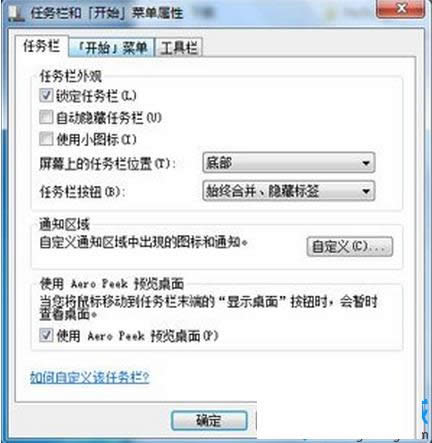
4、单击“确定”返回“事件查看器”窗口,在右边的窗口中就会列出每次上网的开始和结束时间,每两个为一次上网的结束和开始时间,这两个时间之差就是一次上网的累计时间,通过查看日期,我们还可计算出某一天或一个月内总共上网次数和时间。
5、如果需保存这些信息,可在“系统”上右键,选择快捷菜单中的“导出列表”命令,即可把这些信息保存到记事本中了。
在断网时需要查看上网时间的XP系统用户,可以试着小编的方法操作看看,更多有关系统问题尽在小鱼一键重装系统官网。
相关文章推荐:
1.XP/Win7双系统下设置默认启动系统的图文教程
2XP系统禁止IE浏览器弹出浏览器已升级窗口的方法
3.XP系统添加/删除程序面板中显示空白的解决方法
Microsoft Windows,是美国微软公司研发的一套操作系统,它问世于1985年,起初仅仅是Microsoft-DOS模拟环境,后续的系统版本由于微软不断的更新升级,不但易用,也慢慢的成为家家户户人们最喜爱的操作系统。